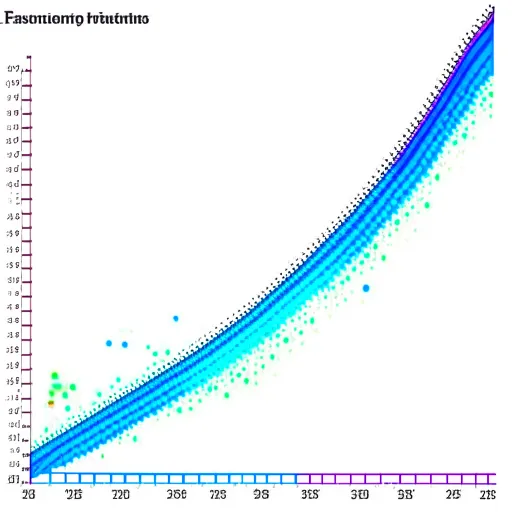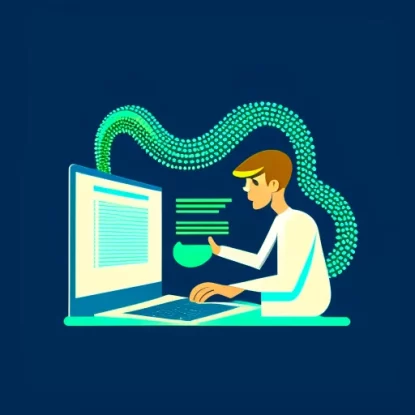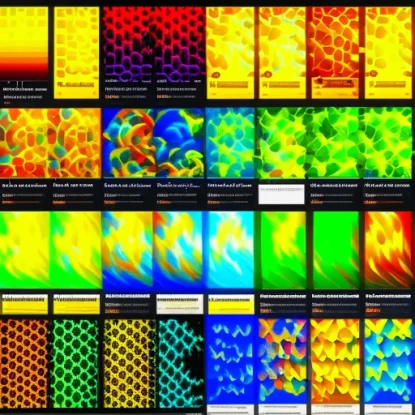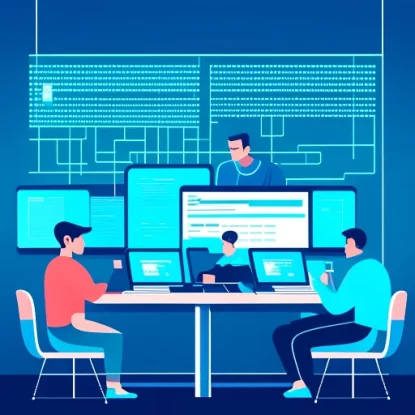Matplotlib: Как добавить линию среднего значения на график
Введение
Визуализация данных является важным инструментом в анализе данных. Matplotlib – одна из самых популярных библиотек для создания графиков и диаграмм в языке программирования Python. В этой статье мы рассмотрим, как добавить линию среднего значения на график с использованием Matplotlib.
Почему это важно
Когда мы имеем дело с большим объемом данных, иногда сложно увидеть общую тенденцию или тренд. Линия среднего значения помогает нам визуально представить общий тренд данных, позволяя нам легко определить, движется ли набор данных вверх или вниз. Это особенно полезно при анализе временных рядов или сравнении различных категорий данных.
Что такое линия среднего значения
Линия среднего значения представляет собой линию, которая показывает среднее значение набора данных в разных точках. Она строится путем вычисления среднего значения всех значений в каждой точке и соединения этих точек на графике. Это позволяет нам увидеть общий тренд или среднюю величину данных.
Что такое график в Matplotlib
Matplotlib предоставляет широкий спектр возможностей для создания различных типов графиков и диаграмм. Он позволяет нам создавать линейные графики, столбчатые диаграммы, круговые диаграммы, графики рассеяния и многое другое. Мы также можем настраивать цвета, легенды, метки осей и другие аспекты графика для получения желаемого внешнего вида.
В следующем разделе мы рассмотрим, как подготовить данные и создать базовый график в Matplotlib.
2. Подготовка данных
Когда мы работаем с данными, важно иметь надежную и чистую информацию, чтобы точно отобразить ее на графике. В этом разделе мы рассмотрим процесс подготовки данных для построения графика.
Загрузка данных
Первым шагом является загрузка данных из источника, будь то файл CSV, база данных или другой источник данных. В Python мы можем использовать библиотеку pandas для загрузки данных из различных форматов. Загрузка данных в pandas дает возможность обрабатывать и преобразовывать их перед построением графика.
Пример загрузки данных из файла CSV:
import pandas as pd
data = pd.read_csv('data.csv')
Очистка данных
Как только данные загружены, следующим шагом является очистка данных от выбросов, недостающих значений или других аномалий. Очистка данных имеет важное значение для получения точных и надежных результатов на графике.
Вот несколько методов, которые мы можем применить для очистки данных:
- Удаление дубликатов: проверка на наличие и удаление повторяющихся строк данных.
- Заполнение недостающих значений: заполнение отсутствующих значений в данных средним или медианным значением.
- Фильтрация выбросов: удаление значений, которые являются аномальными по сравнению с остальными данными.
Пример очистки данных с использованием библиотеки pandas:
# Удаление дубликатов
data = data.drop_duplicates()
# Заполнение недостающих значений средним значением
data = data.fillna(data.mean())
# Фильтрация выбросов
data = data[(data['value'] < 100) & (data['value'] > 0)]
Когда данные очищены и готовы к использованию, мы можем переходить к созданию базового графика в следующем разделе.
3. Добавление графика
Теперь, когда данные подготовлены, мы можем перейти непосредственно к созданию графика с использованием библиотеки Matplotlib. В этом разделе мы рассмотрим процесс создания базового графика и добавления данных на него.
Создание базового графика
Первым шагом является создание базового графика с помощью функции plt.figure(). Мы можем настроить размеры графика, стиль линий, цвета и другие атрибуты, чтобы адаптировать его под наши нужды.
Пример создания базового графика:
import matplotlib.pyplot as plt
plt.figure(figsize=(10, 6)) # установка размера графика
plt.plot(x_data, y_data) # добавление линий на график
plt.show() # отображение графика
Добавление данных на график
После создания базового графика мы можем добавить данные на него для визуализации. Для этого мы используем функцию plt.plot(), которая принимает на вход массивы данных x и y. Мы можем настроить стиль и цвет линий, а также добавить точки маркеров на графике.
Пример добавления данных на график:
# Создание базового графика
plt.figure(figsize=(10, 6))
# Добавление линии среднего значения
plt.plot(x_data, y_data, label='Среднее значение', color='blue', linestyle='--')
plt.legend() # добавление легенды
plt.show() # отображение графика
Таким образом, мы можем построить базовый график и добавить на него линию среднего значения. В следующем разделе мы рассмотрим дополнительные настройки графика для получения желаемого внешнего вида.
4. Дополнительные настройки
После создания базового графика и добавления данных на него, мы можем приступить к настройке других аспектов графика. В этом разделе мы рассмотрим некоторые дополнительные настройки, которые позволят нам получить желаемый внешний вид графика.
Изменение внешнего вида графика
Мы можем изменить цвета линий, стили линий, типы маркеров и многое другое, чтобы адаптировать график под наши нужды. Можно установить заголовок для графика, метки осей и добавить сетку для лучшей визуализации данных.
Пример изменения внешнего вида графика:
plt.figure(figsize=(10, 6))
plt.plot(x_data, y_data, label='Среднее значение', color='blue', linestyle='--')
plt.title('График среднего значения')
plt.xlabel('X-ось')
plt.ylabel('Y-ось')
plt.grid(True) # добавление сетки
plt.show()
Добавление подписей и заголовков
Чтобы сделать график более понятным, мы можем добавить подписи и заголовки к компонентам графика. Мы можем добавить легенду, чтобы указать значения на графике, а также подписи к основным элементам графика.
Пример добавления подписей и заголовков:
plt.figure(figsize=(10, 6))
plt.plot(x_data, y_data, label='Среднее значение', color='blue', linestyle='--')
plt.title('График среднего значения')
plt.xlabel('X-ось')
plt.ylabel('Y-ось')
plt.legend(loc='upper right') # добавление легенды
plt.show()
Сохранение графика в файл
Если мы хотим сохранить график в виде файла для будущего использования, мы можем использовать функцию plt.savefig() и указать имя файла и формат сохранения. Это особенно полезно, когда мы хотим использовать график в документации или презентациях.
Пример сохранения графика в файл:
plt.figure(figsize=(10, 6))
plt.plot(x_data, y_data, label='Среднее значение', color='blue', linestyle='--')
plt.title('График среднего значения')
plt.xlabel('X-ось')
plt.ylabel('Y-ось')
plt.legend()
plt.savefig('график.png', dpi=300) # сохранение графика в файл
plt.show()
С помощью этих дополнительных настроек мы можем получить желаемый внешний вид графика и сохранить его для будущего использования или визуального представления данных.